TTEP.CN > 故障 >
win7如何修改屏幕的刷新频率教程 win7系统屏幕刷新率怎么设置调
win7如何修改屏幕的刷新频率教程 win7系统屏幕刷新率怎么设置调整 我们在使用电脑的时候,总是会遇到很多的电脑难题。当我们在遇到了Win7屏幕刷新率怎么设置的时候,那么我们应该怎么办呢?今天就一起来跟随TTEP的小编看看怎么解决的吧。
Win7屏幕刷新率怎么设置?
1、首先第一步我们需要做的就是进入到电脑的桌面上,然后在桌面上找到一处空白的位置,找到以后直接使用电脑的鼠标对其进行右键点击操作,这个时候就会弹出一个选项列表,直接在里面对屏幕分辨率进行点击操作就可以了,继续进行下一步的操作。
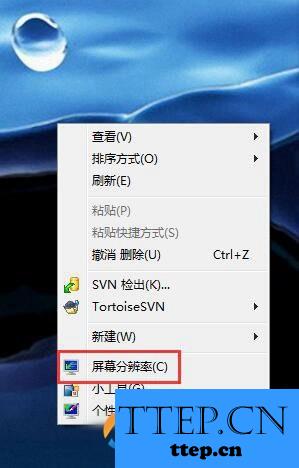
2、当我们在完成了上面的操作步骤以后,接着我们就已经进入到了这个新的页面中了,在这个里面我们可以对高级设置进行点击操作,然后继续往下看。
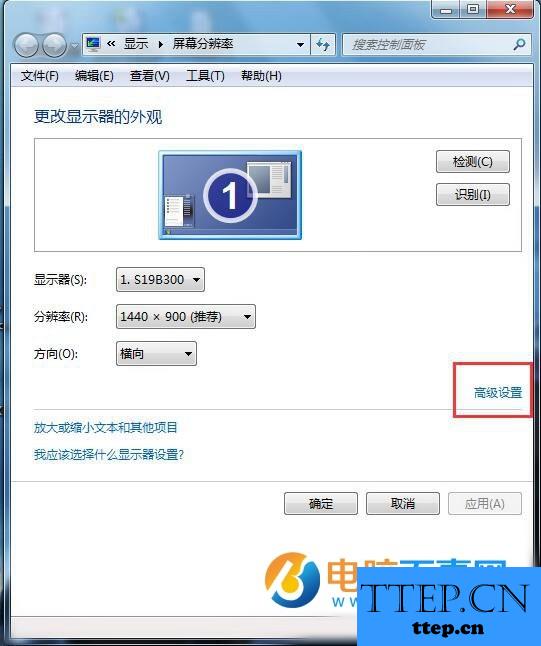
3、这个时候我们继续的回到高级设置的页面中了,在这个里面我们需要找到监视器,找到以后直接对其进行点击。

4、最后我们需要找到“屏幕刷新频率”,找到以后直接对数据进行选择,设置完成了以后进行确认就可以了,这就是全部的操作过程了,是不是很简单呢?

Win7屏幕刷新率怎么设置?
1、首先第一步我们需要做的就是进入到电脑的桌面上,然后在桌面上找到一处空白的位置,找到以后直接使用电脑的鼠标对其进行右键点击操作,这个时候就会弹出一个选项列表,直接在里面对屏幕分辨率进行点击操作就可以了,继续进行下一步的操作。
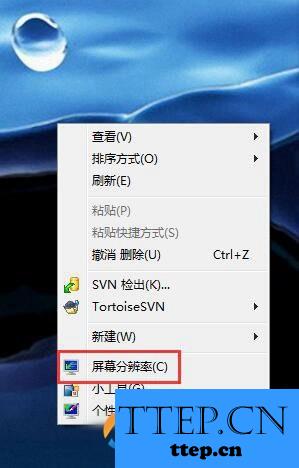
2、当我们在完成了上面的操作步骤以后,接着我们就已经进入到了这个新的页面中了,在这个里面我们可以对高级设置进行点击操作,然后继续往下看。
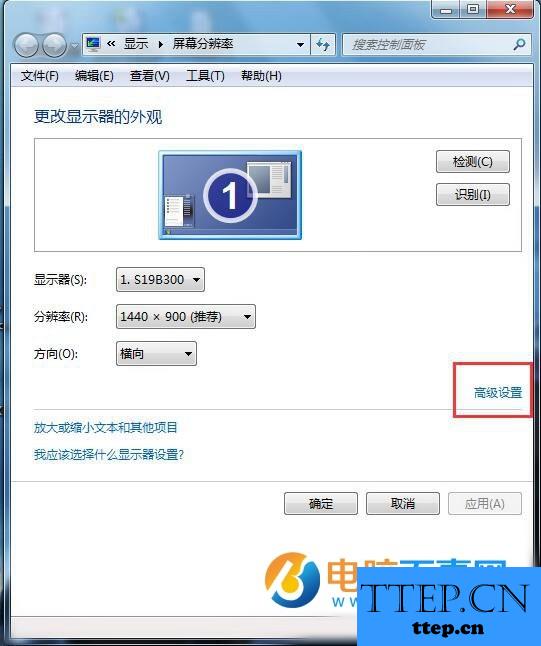
3、这个时候我们继续的回到高级设置的页面中了,在这个里面我们需要找到监视器,找到以后直接对其进行点击。

4、最后我们需要找到“屏幕刷新频率”,找到以后直接对数据进行选择,设置完成了以后进行确认就可以了,这就是全部的操作过程了,是不是很简单呢?

- 上一篇:Win10系统如何修改屏幕分辨率技巧 如何进行win10分辨率设置的详
- 下一篇:没有了
- 最近发表
- 赞助商链接
